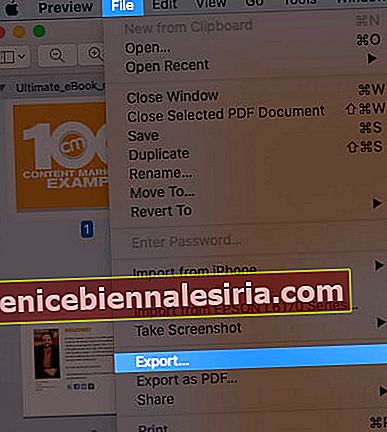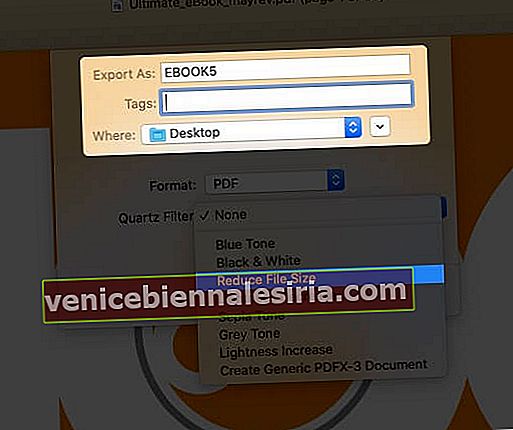Един от най-добрите начини да спестите място на вашия Mac е чрез намаляване на размера на големи PDF файлове. Когато не помогне дори след разтоварване на кошчето и изтриване на приложения, това може да ви помогне да освободите допълнително място за новия си проект. В същото време шансовете са компресираната версия да загуби действителното качество на съдържанието. Намерих начин да направя това, без да се прави компромис с качеството. Позволете ни да ви насочим как да намалите размера на PDF файла на Mac.
- Как да намалим размера на PDF файла на Mac с помощта на Preview
- Най-добрият софтуер за компресиране на PDF за Mac
- Безплатен онлайн PDF компресор
Как да намалим размера на PDF файла на Mac с помощта на Preview
- Отворете PDF файла, който искате да компресирате.
- Щракнете върху Файл от горното меню.
- Щракнете върху Експортиране.
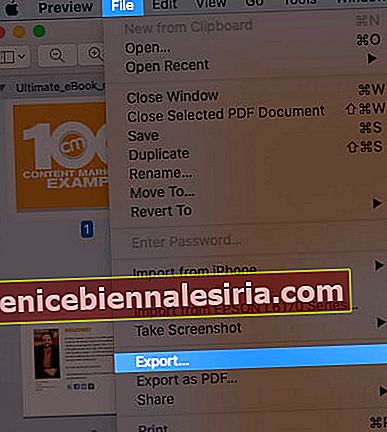
- Дайте му име и добавете тагове, ако искате.
- Задайте правилното местоположение, за да го запазите на вашия Mac.
- Кликнете върху лентата до кварцов филтър.
- Изберете Намаляване на размера на файла.
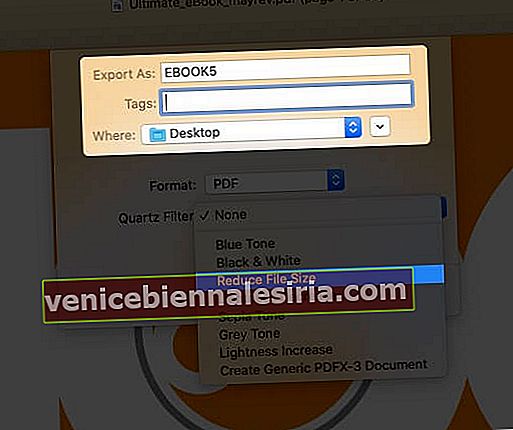
- Кликнете върху Запазване.

Файлът ще бъде експортиран до избраното от вас място. Можете да разберете разликата в размера между оригиналния pdf и компресираната версия. За да направите това, щракнете с десния бутон върху файла → щракнете върху Получаване на информация от опциите, прегледайте размера на файла до името на pdf.

Когато отворите компресирания файл, може да забележите качеството на съдържанието, в което липсват подробности (най-вече изображения и визуални изображения) в сравнение с оригиналната версия.
Най-добрият софтуер за компресиране на PDF за Mac
Налични са много уеб приложения, които могат да ви помогнат да намалите размера на pdf на mac, без да губите качество. Въпреки че някои от тях могат да бъдат платени, можете също да намерите безплатни файлове, които ви позволяват да компресирате PDF файлове временно. Ето списъка с най-добрите приложения.
- PDF експерт
- PDF елемент
- PDF SAM
Безплатен онлайн PDF компресор
Уебсайтовете, споменати по-долу, могат да ви помогнат да намалите размера на PDF файловете за секунди.
- Adobe Acrobat
- PDF компресор
- Обичам PDF
Обобщавайки
И така, какво мислите, компресирането на pdf файлове ви помогна да спестите повече място? По-малките файлове нямат смисъл, но по-големите може да ви спестят достатъчно място за импортиране на новите ви проекти. Освен това, кой начин според вас е най-лесният за намаляване на размера на файла на Mac? Уведомете ни в раздела за коментари по-долу! Освен това, ако обичате да използвате PDF файлове на вашия Mac, може да искате да знаете най-добрия инструмент за редактиране.